Aby uzyskać zewnętrzną autoryzację, autoryzacja serwera integracji autoryzuje wspólnie użytkowników mających dostęp do serwera za pośrednictwem sieci, zapewniając bezpieczny i wygodny, niezależny od serwera oraz scentralizowany system autoryzacji użytkowników.
Do korzystania z autoryzacji serwera integracji wymagane jest oprogramowanie obejmujące menedżer autoryzacji (np. Remote Communication Gate S. Szczegółowe informacje dotyczące obsługiwanego oprogramowania można uzyskać, kontaktując się z przedstawicielem handlowym.
Program Web Image Monitor pozwala sprawdzić wiarygodność serwera i certyfikatu witryny podczas każdego dostępu do serwera SSL. Szczegółowe informacje dotyczące określania SSL za pomocą programu Web Image Monitor można znaleźć w pomocy programu Web Image Monitor.
![]()
Podczas autoryzacji serwera integracji dane zarejestrowane na serwerze, takie jak adres e-mail użytkownika, są automatycznie rejestrowane w urządzeniu. Jeśli dane użytkownika na serwerze zostaną zmienione, informacje zarejestrowane w urządzeniu mogą być zastąpione podczas przeprowadzania autoryzacji.
Domyślna nazwa administratora rozwiązań ScanRouter i Remote Communication Gate S to "Admin".
Przed skonfigurowaniem urządzenia upewnij się, że autoryzacja administratorów jest prawidłowo określona w ustawieniach „Zarządzanie autoryzacją administratora”.
![]() Zaloguj się jako administrator urządzenia, korzystając z panela operacyjnego.
Zaloguj się jako administrator urządzenia, korzystając z panela operacyjnego.
![]() Naciśnij przycisk [Ustawienia systemu].
Naciśnij przycisk [Ustawienia systemu].
![]() Naciśnij przycisk [Narzędzia administr.].
Naciśnij przycisk [Narzędzia administr.].
![]() Naciśnij przycisk [
Naciśnij przycisk [![]() Następny].
Następny].
![]() Naciśnij przycisk [Zarządzanie autoryzacją użytkownika].
Naciśnij przycisk [Zarządzanie autoryzacją użytkownika].
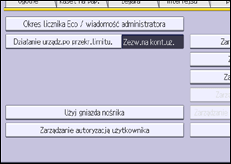
![]() Wybierz [Autor.serwera integr. ].
Wybierz [Autor.serwera integr. ].
Jeśli autoryzacja użytkownika nie ma być włączona, wybierz opcję [Wyłączone].
![]() Naciśnij przycisk [Zmień] w obszarze „Nazwa serwera”.
Naciśnij przycisk [Zmień] w obszarze „Nazwa serwera”.
Określ nazwę serwera dla zewnętrznej autoryzacji.
![]() Wprowadź nazwę serwera, a następnie naciśnij przycisk [OK].
Wprowadź nazwę serwera, a następnie naciśnij przycisk [OK].
Wpisz adres IPv4 lub nazwę hosta.
![]() W polu „Typ autoryzacji” wybierz system autoryzacji dla autoryzacji zewnętrznej.
W polu „Typ autoryzacji” wybierz system autoryzacji dla autoryzacji zewnętrznej.
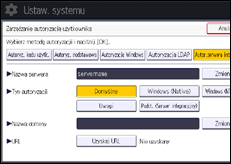
Wybierz dostępny system autoryzacji. Dla celów ogólnych wybierz ustawienie [Domyślne].
![]() Naciśnij przycisk [Zmień] w obszarze „Nazwa domeny”.
Naciśnij przycisk [Zmień] w obszarze „Nazwa domeny”.
![]() Wprowadź nazwę domeny i naciśnij przycisk [OK].
Wprowadź nazwę domeny i naciśnij przycisk [OK].
Nie można określać nazwy domeny w obszarze systemu autoryzacji nie obsługującego logowania domeny.
![]() Naciśnij przycisk [Uzyskaj URL].
Naciśnij przycisk [Uzyskaj URL].
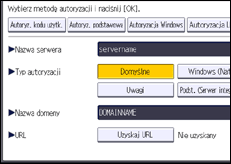
Urządzenie uzyskuje adres URL serwera określonego w obszarze „Nazwa serwera”.
Jeśli ustawienie „Nazwa serwera” lub SSL ulegnie zmianie po uzyskaniu adresu URL, adres ten będzie miał postać „Nie uzyskano”.
![]() Naciśnij przycisk [Wyjście].
Naciśnij przycisk [Wyjście].
Jeśli nie zarejestrowano grupy w zewnętrznym systemie uprawnień, który jest używany, przejdź do kroku 20.
Jeśli grupa została zarejestrowana, przejdź do kroku 14.
Jeśli dla opcji „Typ autoryzacji” wybrano ustawienie [Windows (Native)] lub [Windows (NT kompatybilne)], możesz korzystać z grupy globalnej.
Jeśli dla opcji „Typ autoryzacji” wybrano ustawienie [Uwagi], możesz korzystać z grupy Uwagi. Jeśli dla opcji „Typ autoryzacji” wybrano ustawienie [Podst.(Serwer integracyjny)], możesz korzystać z grup utworzonych za pomocą programu Menedżer autoryzacji.
![]() Naciśnij przycisk [Zarejestruj/zmień] dla opcji „Grupa, a następnie naciśnij przycisk [*Nie zarejestrowany].
Naciśnij przycisk [Zarejestruj/zmień] dla opcji „Grupa, a następnie naciśnij przycisk [*Nie zarejestrowany].
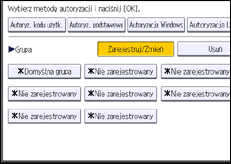
![]() Naciśnij przycisk [Zmień] dla opcji „Nazwa grupy”, a następnie wpisz nazwę grupy.
Naciśnij przycisk [Zmień] dla opcji „Nazwa grupy”, a następnie wpisz nazwę grupy.
![]() Naciśnij przycisk [OK].
Naciśnij przycisk [OK].
![]() W opcji "Dostępne funkcje" zaznacz, na które funkcje urządzenia chcesz zezwolić.
W opcji "Dostępne funkcje" zaznacz, na które funkcje urządzenia chcesz zezwolić.
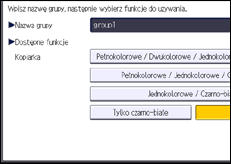
Jeżeli funkcja, którą chcesz zaznaczyć, nie wyświetla się, naciśnij przycisk [![]() Następny].
Następny].
Autoryzacja będzie miała zastosowanie do wybranych funkcji.
Użytkownicy mogą korzystać tylko z wybranych funkcji.
Aby uzyskać szczegółowe informacje na temat określania dostępnych funkcji dla pojedynczych użytkowników lub grup, patrz Ograniczanie dostępnych funkcji.
![]() Naciśnij przycisk [OK].
Naciśnij przycisk [OK].
![]() Naciśnij przycisk [
Naciśnij przycisk [![]() Następny].
Następny].
![]() Wybierz poziom "Autoryzacja zadań drukarki".
Wybierz poziom "Autoryzacja zadań drukarki".
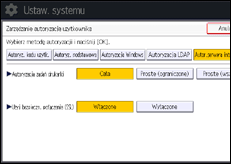
Aby uzyskać opis poziomów autoryzacji zadań drukarki, patrz Autoryzacja zadań drukowania.
Po wybraniu opcji [Cała] lub [Proste (wszystko)] przejdź do kroku 24.
W przypadku wybrania opcji [Proste (ograniczone)] przejdź do kroku 21.
![]() Naciśnij przycisk [Zmień].
Naciśnij przycisk [Zmień].
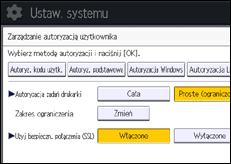
![]() Określ zakres, w jakim opcja [Proste (ograniczone)] ma zastosowanie do „Autoryzacji zadań drukarki".
Określ zakres, w jakim opcja [Proste (ograniczone)] ma zastosowanie do „Autoryzacji zadań drukarki".
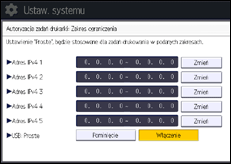
Określ zakres adresów IPv4, do którego ma zastosowanie to ustawienie. Możesz również określić, czy ustawienie ma być zastosowane do interfejsu USB.
![]() Naciśnij przycisk [Wyjście].
Naciśnij przycisk [Wyjście].
![]() Naciśnij przycisk [Włączone] w obszarze „Użyj bezpieczn. połączenia (SSL)”, a następnie naciśnij przycisk [OK].
Naciśnij przycisk [Włączone] w obszarze „Użyj bezpieczn. połączenia (SSL)”, a następnie naciśnij przycisk [OK].
Jeśli protokół SSL (Secure Sockets Layer) nie jest używany podczas autoryzacji, naciśnij [Wyłączone].
![]() Naciśnij przycisk [OK].
Naciśnij przycisk [OK].
![]() Wyloguj się.
Wyloguj się.
Z zastosowaniem standardowego panela operacyjnego:
Naciśnij przycisk [Logowanie/Wylogowanie]. Wyświetlone zostanie okno z potwierdzeniem. Kliknięcie przycisku [Tak] spowoduje automatyczne wylogowanie.
Z zastosowaniem Smart Operation Panel:
Naciśnij [Wylogowanie]. Wyświetlone zostanie okno z potwierdzeniem. Kliknięcie przycisku [OK] spowoduje automatyczne wylogowanie.
